谷歌浏览器划线 PhotoShop绘制谷歌chrome浏览器标志教学视频
在当今数字化时代,谷歌浏览器已成为无数网民上网冲浪的首选工具,有些用户可能对该浏览器的标志图案产生兴趣,并希望学习如何使用PhotoShop来绘制谷歌Chrome浏览器标志。为了满足这一需求,一位热心的网友制作了一段教学视频,详细演示了绘制谷歌Chrome浏览器标志的过程。通过这段视频,用户将能够轻松掌握绘制这一标志的技巧和方法。无论是对于喜欢美术创作的人还是对于对谷歌浏览器充满热情的用户来说,这段教学视频无疑是一个宝贵的学习资源。无需担心自己对绘画技巧的欠缺,只要按照视频中的步骤进行操作,相信每个人都能够成功画出一个完美的谷歌Chrome浏览器标志。让我们一起来欣赏这个令人兴奋的教学视频,并展开我们的创造力,用PhotoShop绘制出属于自己的谷歌Chrome浏览器标志吧!
步骤如下:
1.打开PS新建一个画布,大小设置为800*800px,分辨率为72ppi
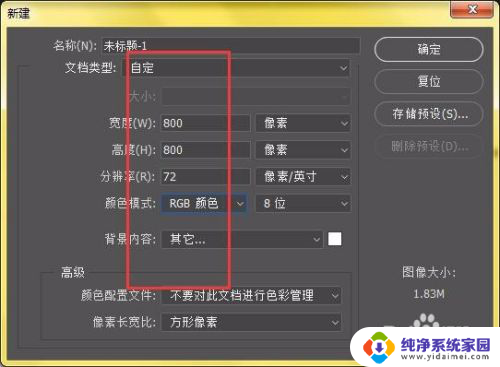
2.选择椭圆工具,按住Shift键绘制一个圆形
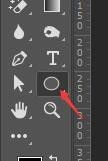
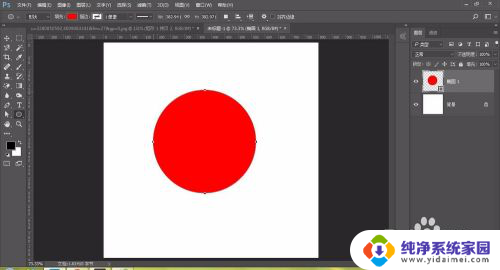
3.然后ctrl+c,ctrl+v,同位复制,ctrl+t自由变换缩小50%大小,
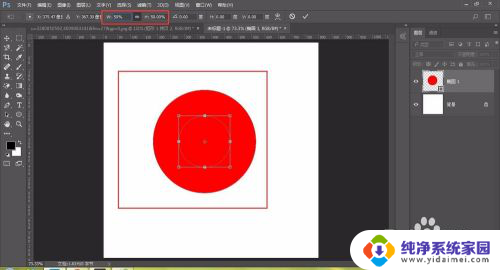
4.减去顶层,做出如图
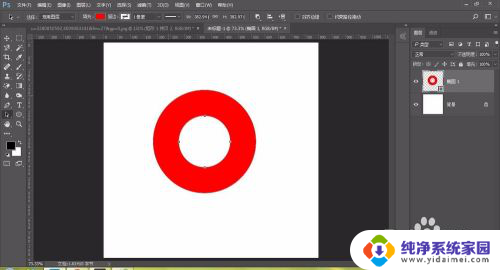
5.在中间位置各拉一根参考线,确定位置;
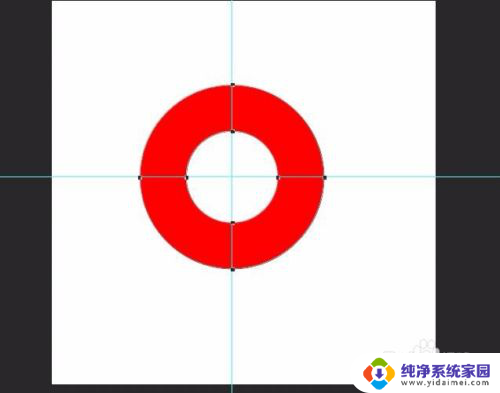
6.看标志是由三个相同的图形围起来的,很明显。一部分就是120度,
现在需要做的就是如何把这圆精确的分成三等份,首先画一个矩形,利用这个矩形来给这个圆三等分
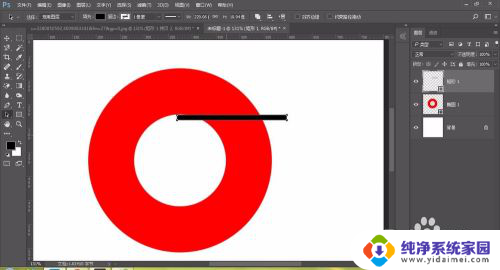
7.把矩形的中心点设置为我们参考线的中心点,旋转120度。快捷键ctrl+alt+t,定位中心点将中心点拉到参考线中心位置。角度设置为-120°
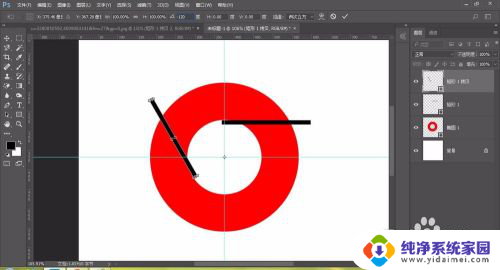
8.这样角度就确定了,下面就很简单了,
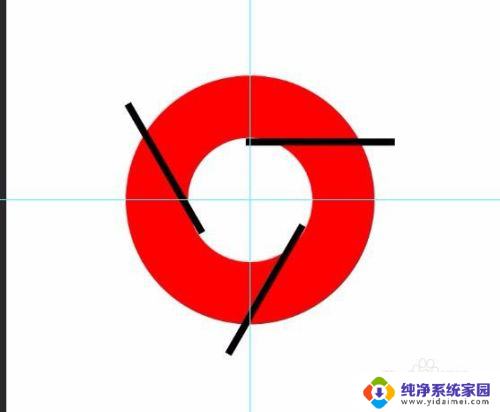
9.使用矩形的加减法,将多余的部分去掉。这样其中的一个图形就出来了,可以将图形合并形状组件
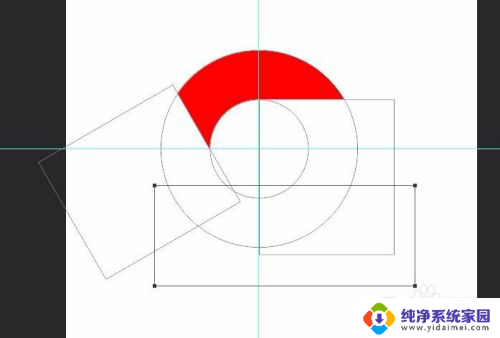
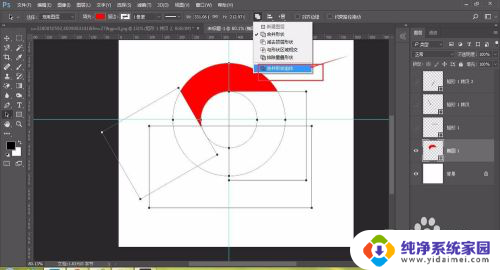
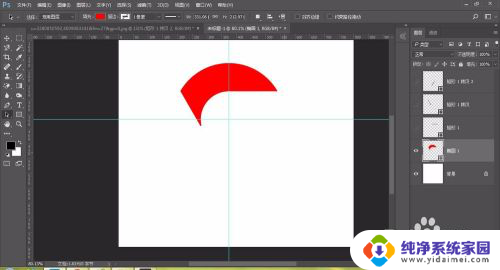
10.然后在连续复制两个,调整角度,复制时每一个都是独立的 图层
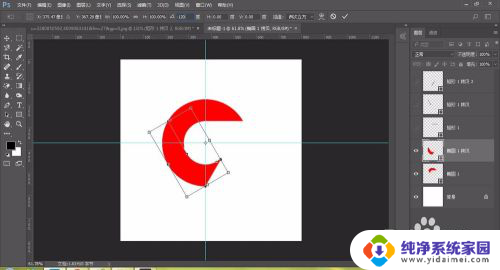
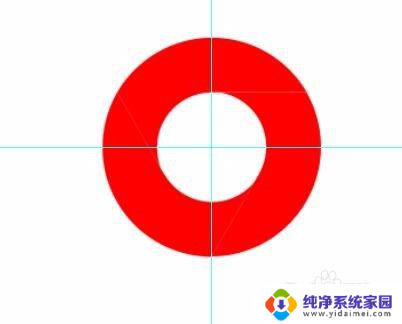
11.然后每一个图形填充相应的颜色,外环有了

12.再添加中间的圆形就很简单了。

以上是谷歌浏览器划线的全部内容,如果您需要的话,可以根据我的步骤进行操作,希望对大家有所帮助。
谷歌浏览器划线 PhotoShop绘制谷歌chrome浏览器标志教学视频相关教程
- 谷歌浏览器修改主页 谷歌浏览器Chrome如何设置主页快捷键
- 谷歌浏览器更改主页 谷歌浏览器Chrome怎么修改主页
- 谷歌浏览器在线浏览入口 谷歌浏览器网页版登录入口
- 谷歌浏览器怎么更改语言 谷歌浏览器语言设置教程
- 谷歌浏览器设置语言 谷歌浏览器语言设置教程
- 怎么设置电脑默认浏览器为谷歌 如何将谷歌浏览器Chrome设置为电脑的默认浏览器
- 谷歌浏览器不能用了吗 谷歌浏览器打不开怎么办
- 谷歌浏览器 清缓存 Google谷歌浏览器清除缓存的步骤
- 如何用window账号登陆谷歌浏览器 谷歌浏览器登录步骤
- 谷歌浏览器没法用 谷歌浏览器打不开怎么办
- 笔记本开机按f1才能开机 电脑每次启动都要按F1怎么解决
- 电脑打印机怎么设置默认打印机 怎么在电脑上设置默认打印机
- windows取消pin登录 如何关闭Windows 10开机PIN码
- 刚刚删除的应用怎么恢复 安卓手机卸载应用后怎么恢复
- word用户名怎么改 Word用户名怎么改
- 电脑宽带错误651是怎么回事 宽带连接出现651错误怎么办